word里目录怎么更新 word如何更新目录
更新时间:2024-06-03 13:55:49作者:xtyang
在使用Word文档时,目录的更新是非常重要的,更新目录可以让读者更快速地找到需要的内容,节省时间和精力。更新目录的方法也非常简单,只需要在Word文档中右键点击目录部分,选择更新字段即可。还可以在引用工具栏中找到更新目录按钮,点击即可更新整个文档的目录。更新目录是保持文档整洁和易读的重要步骤,务必经常进行更新以确保文档的实用性和可读性。
具体方法:
1.首先,打开Word。进入到Word界面以后,我们看整个界面的中间在工具栏中有一个“视图”选项,我们点击这个“视图”,然后,我们在点击“大纲”。
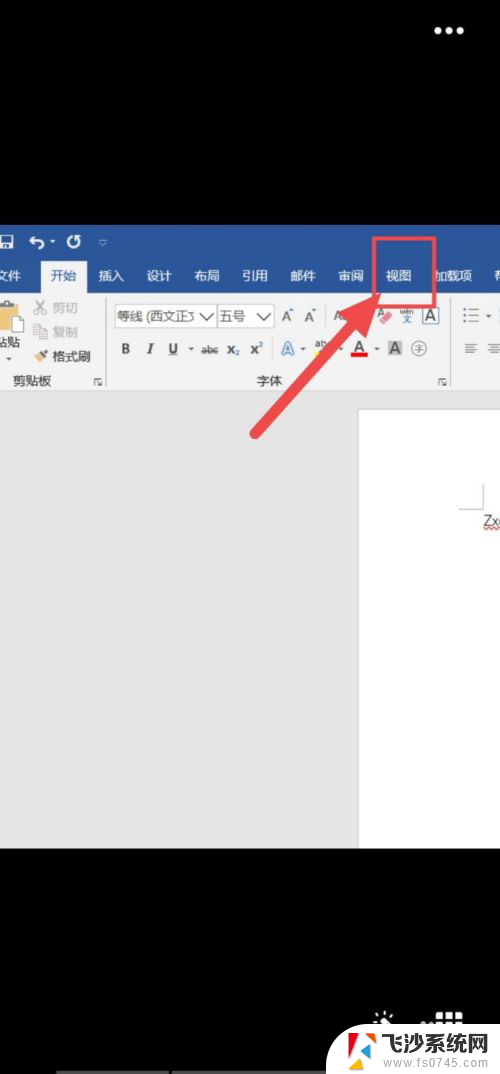
2.进入“大纲显示”界面以后,我们将光标停在一级标题上。然后点击左上角的“向下箭头”,选择“1级”,然后我们在标注二级标题,选择“2级”,以此类推,然后点击“关闭大纲视图”。
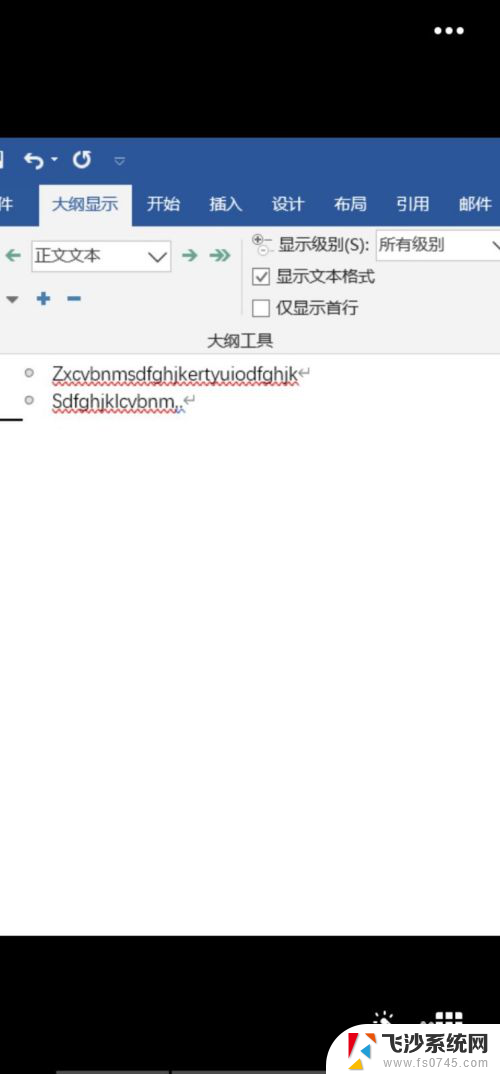
3.然后,我们在工具栏中点击“引用”。然后在新弹出的窗口中点击“目录”,选择“自定义目录”,根据我们的需求填写数据,点击“确定”即可生成目录。
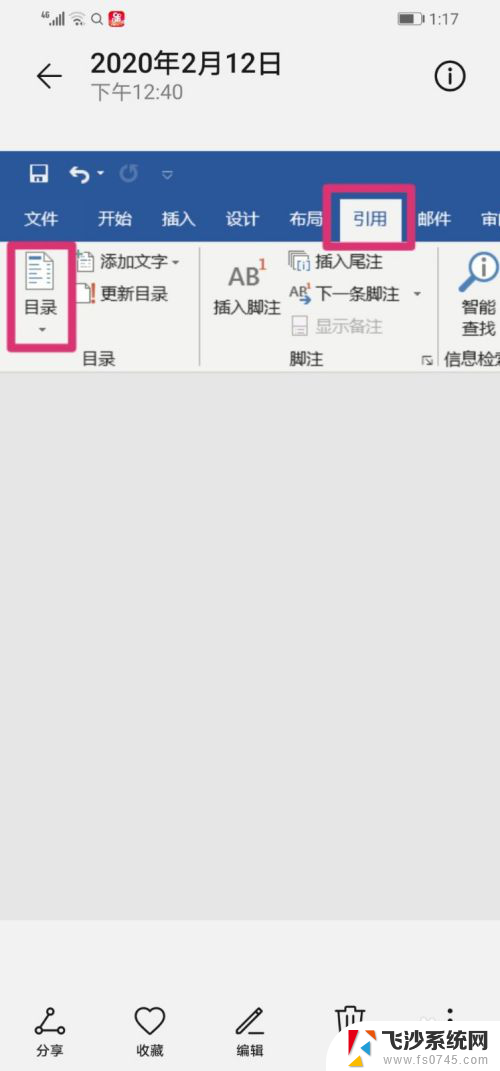
4.
目录生成以后,我们需要更新目录,我们点击“目录”,就会出现“更新目录”,点击之后,我们选中“更新整个目录”,点击“确定”即可更新目录。
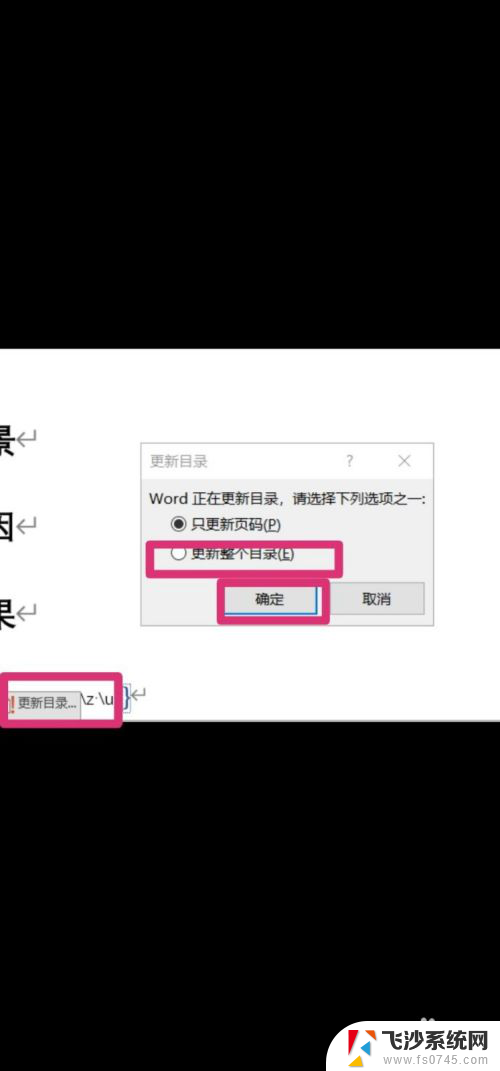
以上就是关于Word中目录更新的全部内容,如果有遇到相同情况的用户,可以按照上面的方法来解决。
word里目录怎么更新 word如何更新目录相关教程
-
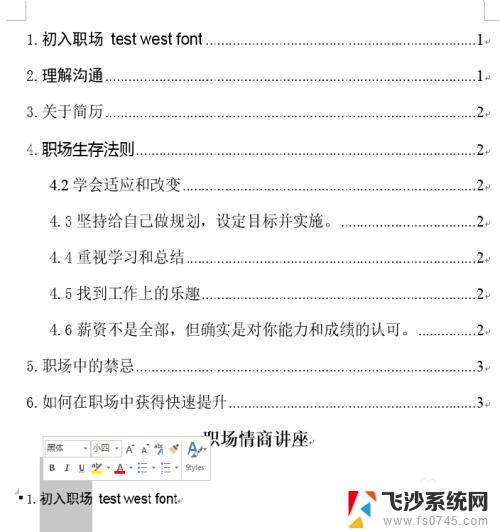 更新目录字体怎么变了 目录更新后字体问题
更新目录字体怎么变了 目录更新后字体问题2024-07-29
-
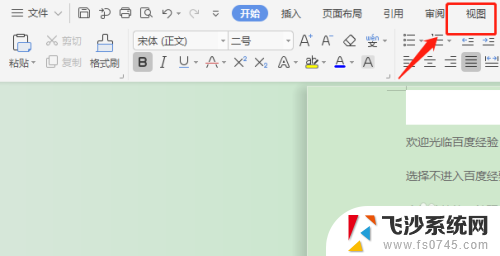 word怎么调目录出来? Word如何查找导航目录
word怎么调目录出来? Word如何查找导航目录2024-04-14
-
 word文档怎么显示目录 word文档如何在左侧显示目录
word文档怎么显示目录 word文档如何在左侧显示目录2023-10-30
-
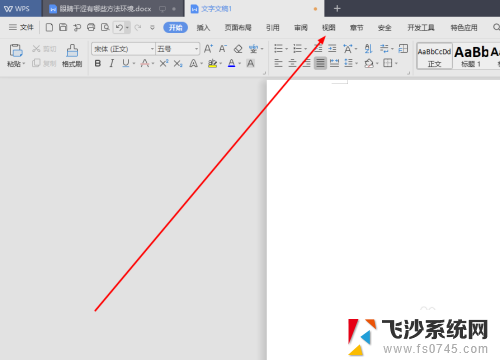 怎么打开word文档的目录 如何使用Word打开文档目录
怎么打开word文档的目录 如何使用Word打开文档目录2023-12-01
- wps目录怎样制作 wps目录怎样自动更新
- word如何打开目录导航 网页目录导航栏怎么设置
- word调出目录 Word导航目录的创建方法
- wps表格中创建目录后如何取消表格返回目录 wps表格中创建目录后如何取消并返回原表格
- 怎样设置目录字体和格式 Word目录文字大小和字体修改的步骤
- 怎么更新word页码 word更新页码快捷键
- word文档选项打勾方框怎么添加 Word中怎样插入一个可勾选的方框
- 宽带已经连接上但是无法上网 电脑显示网络连接成功但无法上网怎么解决
- word文档设置页码从第二页开始 Word页码设置从第二页开始显示
- 苹果笔记本电脑切换系统按哪个键 苹果电脑切换系统的方法是什么
- 电脑扩展屏幕分辨率怎么调 如何设置扩展屏与主屏幕分辨率相同
- iphone怎么用数据线传输文件到电脑 iPhone 数据线 如何传输文件
电脑教程推荐
- 1 word文档选项打勾方框怎么添加 Word中怎样插入一个可勾选的方框
- 2 宽带已经连接上但是无法上网 电脑显示网络连接成功但无法上网怎么解决
- 3 iphone怎么用数据线传输文件到电脑 iPhone 数据线 如何传输文件
- 4 电脑蓝屏0*000000f4 电脑蓝屏代码0X000000f4解决方法
- 5 怎么显示回车符号 Word如何显示换行符
- 6 cad2020快捷工具栏怎么调出来 AutoCAD2020如何显示工具栏
- 7 微信怎么图片和视频一起发 微信朋友圈怎么一起发图片和视频
- 8 qq电脑登陆需要手机验证怎么取消 电脑登录QQ取消手机验证步骤
- 9 幻灯片背景图怎么全部更换 怎么一起换PPT全部页面的主题颜色
- 10 windows事件日志删除 Windows 10清除事件日志的快速方法